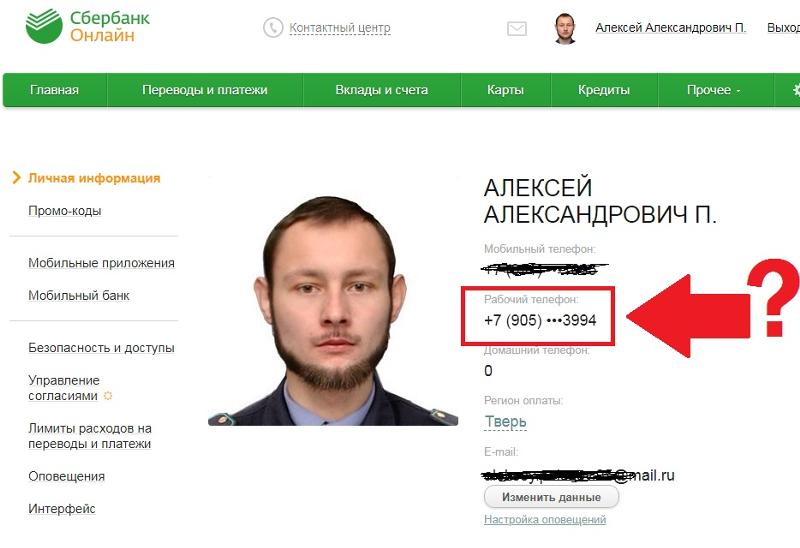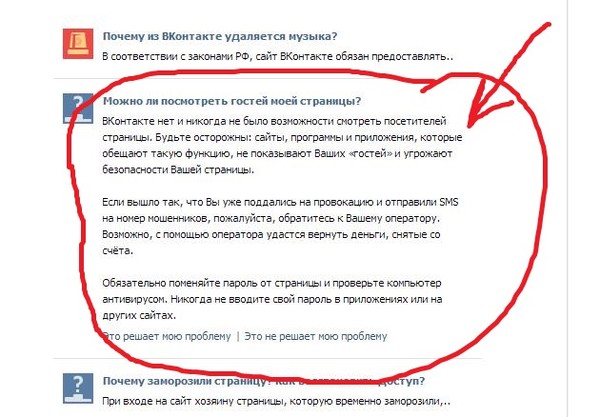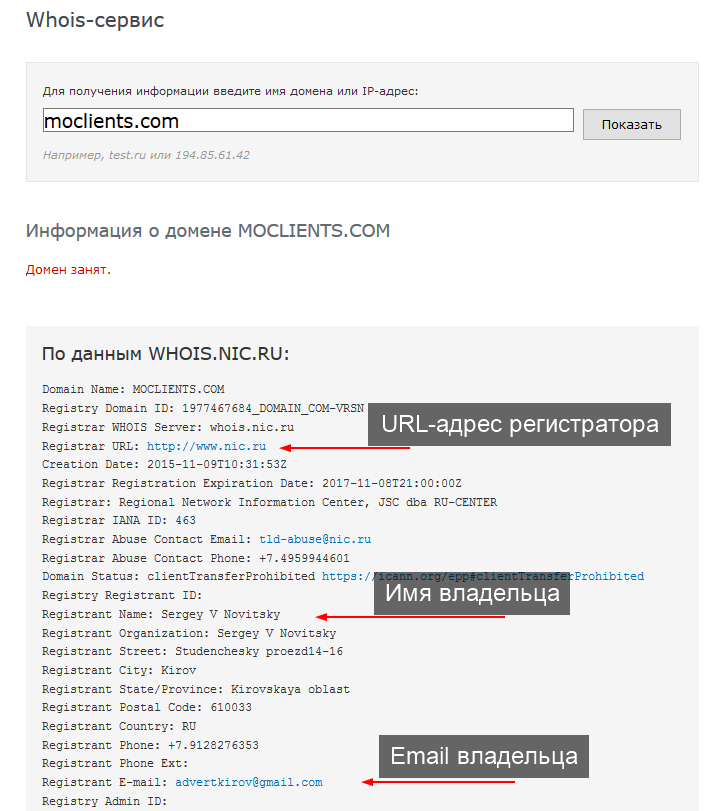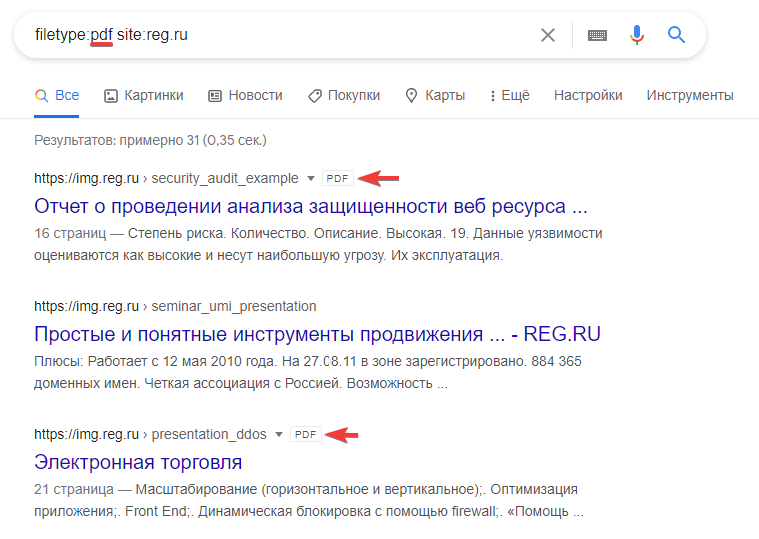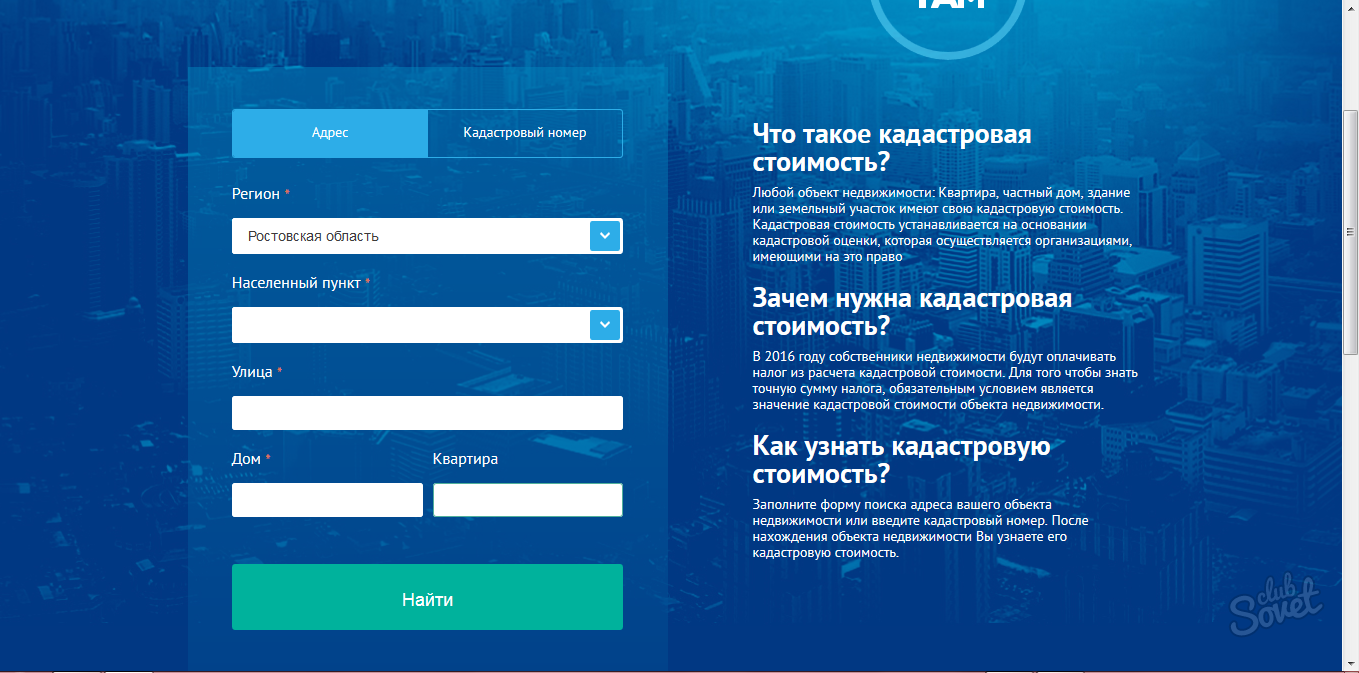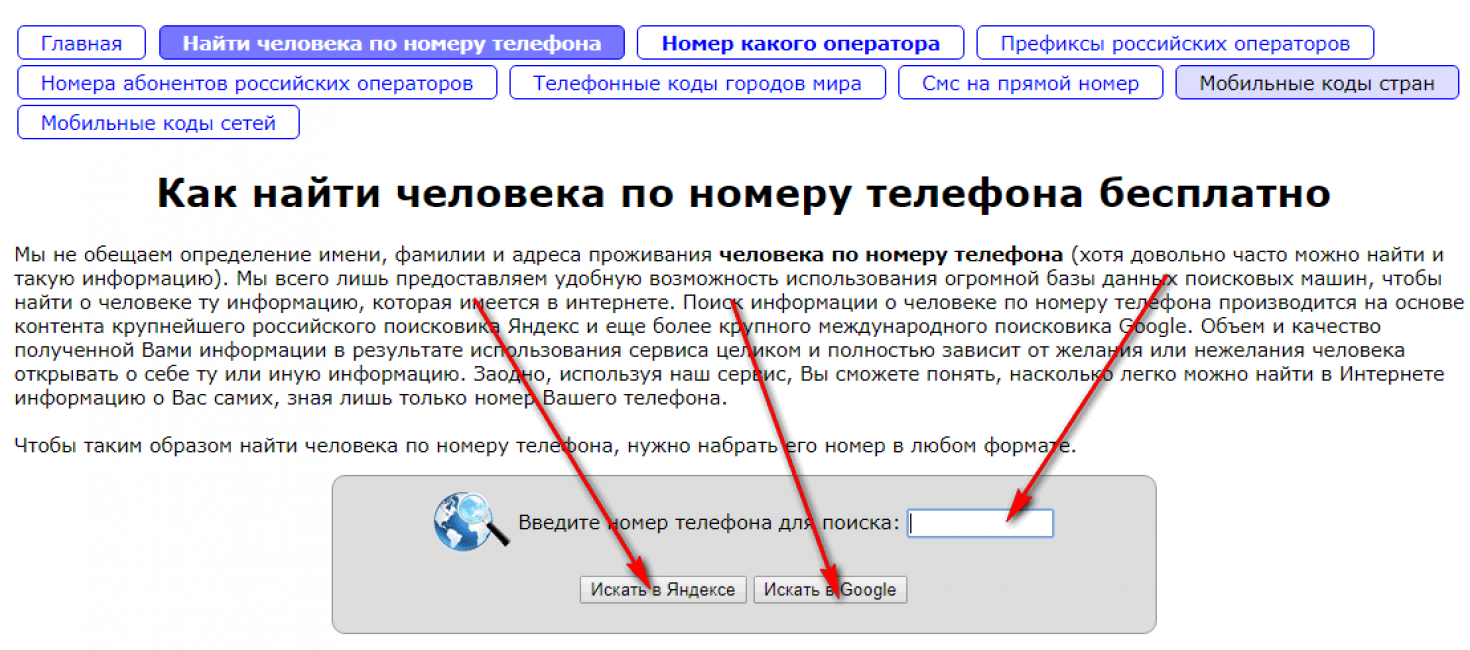Как узнать, кому принадлежит доменное имя
Создание веб-сайта потребует от вас регистрации доменного имени. Но, как вы скоро узнаете, лучшие имена уже заняты.
Каковы ваши варианты тогда?
Что ж, вы можете сдаться и согласиться на другое доменное имя. Или, если вы решили стать владельцем занятого доменного имени, вы можете попытаться купить его у текущего владельца.
Кажется достаточно простым, не так ли?
В зависимости от ситуации это может быть сложнее, чем вы думаете. Откуда вы вообще знаете, кому принадлежит сайт? И как связаться с владельцем?
Как найти владельца доменного имени
Вот краткое руководство о том, как узнать, кому принадлежит веб-сайт.
Способ 1: проверьте каталог WhoIs
Существует организация под названием Интернет-корпорация по присвоению имен и номеров или ICANN. Эта группа отвечает за регистрацию всех доменных имен. И это требует, чтобы все зарегистрировавшиеся ввели свое имя, почтовый адрес, номер телефона и адрес электронной почты.
И лучшая часть? Общественность может получить доступ ко всей этой информации. Или, по крайней мере, они должны быть в состоянии (подробнее об этом позже).
Но да — если вы зайдете на веб-сайт ICANN, вы сможете ввести доменное имя и узнать, кто является владельцем, а также другую соответствующую информацию, которая может вам понадобиться.
Вот как будет выглядеть результат поиска WhoIs. Вы должны найти имя владельца домена в разделе «Registrant».
Однако вскоре вы заметите, что на большинстве сайтов имя владельца домена не отображается. Как это возможно?
Большинство регистраторов доменных имен предлагают услугу, при которой ваша контактная информация остается конфиденциальной. И многие владельцы доменов выбирают эту услугу, потому что они не хотят делиться своими данными со всеми.
В конце концов, кто захочет делиться своим номером телефона и почтовым адресом со всем миром?
Так зачем вообще искать в базе данных WhoIs? Стоит ли оно того?
Да.
Почему? Потому что вы все еще можете найти адрес электронной почты владельца домена. Даже если вы не видите личную или рабочую электронную почту владельца, вы все равно сможете связаться с ним по адресу электронной почты, предоставленному регистратором домена.
Есть и другие преимущества использования инструмента поиска WhoIs. Он показывает вам записи о регистрации доменного имени, которые включают такие сведения, как срок действия регистрации. Как это вам поможет?
Если срок регистрации доменного имени подходит к концу, вам, возможно, даже не придется покупать домен у владельца. Вам просто нужно дождаться окончания регистрации. И если владелец забудет продлить или полностью откажется от него, это доменное имя снова будет выставлено на продажу.
В конечном итоге вы можете купить имя непосредственно у регистратора домена, что означает, что вам больше не нужно беспокоиться о получении контактной информации владельца.
Но WhoIs — не единственный вариант. Есть и другие способы связаться с владельцем веб-сайта, как вы увидите ниже.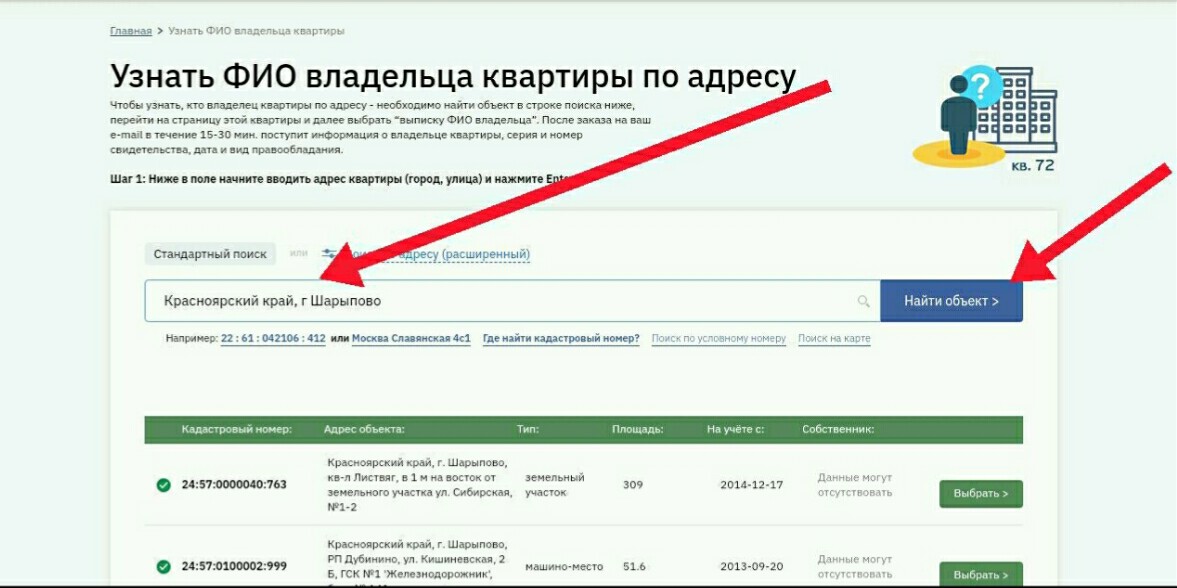
Способ 2. Используйте регистраторов доменных имен.
Этот метод может быть удачным или нет, поскольку регистраторы доменов получают свою информацию от ICANN. Это означает, что владельцы доменов, которые хотят сохранить свою контактную информацию в тайне, по-прежнему будут удалять свои почтовые адреса и номера телефонов.
Вы по-прежнему можете попытаться связаться с владельцем домена, используя всю остальную информацию, предоставленную базой данных WhoIs.
Так зачем использовать регистратора доменных имен для поиска доменных имен?
Вот почему:
Регистраторы делают гораздо больше, чем просто показывают доступность домена и предоставляют веб-хостинг. Регистратор также может выступать в роли брокера доменов. Не все регистраторы предлагают эту услугу, но это делают самые крупные.
GoDaddy — лишь одна из компаний, предлагающих услуги брокера доменов.
Чем занимается доменный брокер?
Скажите, что доменное имя, которое вы хотите, занято. Брокер будет вести переговоры с владельцем от вашего имени.
- Простая сделка — если вы никогда раньше не покупали доменное имя у другого человека, вы не будете знать, чего ожидать. Да и опыта продажи доменного имени у владельца могло и не быть. Брокеры знают, что они делают, поэтому это может помочь сделать процесс намного проще для всех участников.
- Низкая цена. Владельцы доменных имен более склонны повышать цены продажи, если узнают, что имеют дело с компанией, которая может себе это позволить. В конце концов, все они хотят получить большую отдачу от своих инвестиций. Но брокеры сделают все возможное, чтобы предложить вам лучшую сделку.
- Скрытая личность. Если вы также хотите скрыть свою личность, вы можете это сделать. Это одно из преимуществ использования брокера. Вам не нужно сообщать другому лагерю, что именно вы пытаетесь купить доменное имя.
Регистратор домена, конечно же, не будет делать это бесплатно. Это будет взимать с вас сумму плюс комиссия. Чтобы дать вам некоторое представление о том, сколько может стоить эта услуга, GoDaddy Domain Broker взимает 69,99 долларов США за домен плюс 20% комиссии.
Это будет взимать с вас сумму плюс комиссия. Чтобы дать вам некоторое представление о том, сколько может стоить эта услуга, GoDaddy Domain Broker взимает 69,99 долларов США за домен плюс 20% комиссии.
Да, это точно недешево, особенно для стартапов и малого бизнеса. И то, что вы делаете предложение, не означает, что владелец домена будет кусаться.
Но если все пойдет по плану, брокер не только предоставит вам желаемое доменное имя, но и поможет настроить его, чтобы вы могли сразу его использовать. Это если вы используете тот же регистратор, что и веб-хост, что, безусловно, подтолкнет вас к этому.
Но что, если вы относитесь к тому типу людей, которые предпочитают позаботиться обо всем самостоятельно, а ваш поиск WhoIs не увенчался успехом? Что еще можно сделать?
Это еще не конец, так как есть несколько вещей, которые вы можете сделать, чтобы попытаться связаться с владельцем доменного имени.
Способ 3: Посетите веб-сайт
Вы пробовали зайти на сайт?
Как бы глупо это ни звучало, некоторые люди забывают, что большая часть информации, необходимой им для связи с владельцем домена, уже находится на странице «О сайте». Некоторые сайты даже предлагают контактную форму, которую вы можете использовать для прямого сообщения владельцу.
Некоторые сайты даже предлагают контактную форму, которую вы можете использовать для прямого сообщения владельцу.
Однако следует помнить несколько вещей:
- Человек, получающий ваше сообщение, не обязательно является владельцем доменного имени. Поэтому вы можете воздержаться от предоставления конфиденциальной информации, пока не подтвердите, что разговариваете с нужным человеком.
- Владелец может не иметь опыта продажи доменных имен. И есть большая вероятность, что они не хотят. Так что было бы лучше, если бы вы проявили дружеский подход и больше понимали позицию, в которую вы их ставите.
- Владельцы с осторожностью относятся к предложениям купить их доменные имена, потому что большинство людей, желающих их купить, являются конкурентами. Думаю об этом. Кто-то, кто хотел бы купить домен типа «buyretrogames.com», вероятно, занимается тем же бизнесом, что и его владелец.
- Если вы связываетесь с крупным бизнесом, шансы на то, что ваш запрос попадет к нужному человеку, ничтожно малы.

Но с учетом всего сказанного, нет ничего плохого в том, чтобы связаться с владельцем сайта, чтобы отправить пробник. Вы никогда не знаете, кто может быть заинтересован в продаже своего домена. Они могут даже подумать о продаже всего своего сайта, включая все его активы.
Способ 4: Используйте социальные сети
Если вам все еще не удается выяснить, кто является владельцем домена и веб-сайта, вы можете попытать счастья в социальных сетях.
На некоторых бизнес-сайтах нет страницы «О нас». А те, кто это делает, иногда указывают адреса электронной почты и номера телефонов, которые идут в их отделы продаж, поддержки клиентов или маркетинга.
Никакая из этих сведений не поможет вам связаться с кем-то, у кого есть доменное имя, которое вы хотите купить.
Однако:
Процветающий бизнес всегда будет присутствовать в социальных сетях. Таким образом, хотя на сайте может не упоминаться, кто является владельцем сайта, вы обязательно найдете эту информацию в социальной сети, такой как LinkedIn.
Таким образом, хотя на сайте может не упоминаться, кто является владельцем сайта, вы обязательно найдете эту информацию в социальной сети, такой как LinkedIn.
И вы, возможно, захотите использовать LinkedIn. При обращении к владельцу сайта через социальные платформы, такие как Facebook, Twitter, Instagram или TikTok, может показаться, что вы пересекаете границу, особенно если учетные записи явно предназначены для личного использования.
Но LinkedIn широко используется для бизнеса, поэтому отправка предложения туда может быть более приемлемой.
Способ 5: Используйте инструмент поиска электронной почты
Вы спросите, что такое инструмент для поиска электронной почты?
Средство поиска электронной почты позволяет пользователям находить адреса электронной почты, связанные с веб-страницей. Это стратегия, которую маркетологи используют для поиска новых потенциальных клиентов для своих компаний. Но нет никаких причин, по которым вы могли бы использовать ту же технику, чтобы узнать, кому принадлежит доменное имя.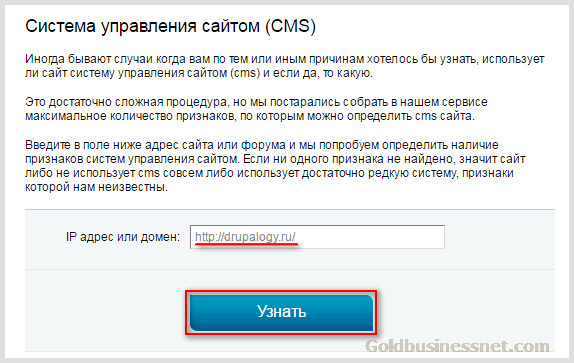
Как это работает?
Средство поиска электронной почты обычно представлено в виде веб-приложения или расширения для браузера. Если вы используете первый, все, что вам нужно сделать, это ввести доменное имя и дождаться, пока инструмент завершит его обработку. Последний метод немного проще, потому что вы можете узнать все, что вам нужно, просто активировав расширение, пока вы находитесь на целевом веб-сайте.
Поэтому, если вы используете средство поиска электронной почты на таком сайте, как Disney.com, вы должны найти имена и адреса электронной почты некоторых людей, которые работают в компании.
Хотя такой сайт, как Disney, может быть слишком большой компанией, чтобы показывать информацию о своем высшем руководстве, эта стратегия определенно сработает на небольших сайтах.
В Интернете нет недостатка в инструментах для поиска электронной почты. Но Hunter.io и Find That Lead — два самых известных имени в игре.
Большинство инструментов для поиска электронной почты не бесплатны. Но поскольку вам нужна информация только для одного веб-сайта, бесплатной пробной версии может быть достаточно.
Но поскольку вам нужна информация только для одного веб-сайта, бесплатной пробной версии может быть достаточно.
Опять же, человек, с которым вы можете в конечном итоге поговорить, может не иметь никакого отношения к регистрации доменного имени. Владелец компании мог передать задачу регистрации домена кому-то другому и с тех пор не думал об этом.
Способ 6: найти предыдущего владельца
Этот последний метод, вероятно, является дальновидным, но он может работать при правильных обстоятельствах.
Если нынешний владелец доменного имени купил его у кого-то другого, попробуйте запросить у предыдущего владельца контактные данные нового владельца.
Как узнать, был ли у сайта предыдущий владелец?
Вы можете просмотреть сайт на Wayback Machine и найти любые признаки того, что сайтом когда-то управлял другой человек.
Для тех, кто никогда раньше не слышал об этом инструменте, Wayback Machine позволяет просматривать кешированные версии веб-сайтов. Проще говоря, он время от времени делает снимки веб-сайтов и добавляет их в свою базу данных. Затем пользователи могут получить доступ к этим снимкам, чтобы увидеть, как сайт выглядел несколько дней, недель, месяцев или лет назад.
Затем пользователи могут получить доступ к этим снимкам, чтобы увидеть, как сайт выглядел несколько дней, недель, месяцев или лет назад.
Идея состоит в том, чтобы вы вошли в домен и вернулись к моменту, когда сайт подвергся капитальному ремонту. Это признак того, что на сайте сменилось руководство. Если в старом дизайне есть страница «О нас», есть вероятность, что на ней будут отображаться контактные данные старого владельца, а не нового.
Если вы найдете имя старого владельца, вы можете использовать некоторые из методов, упомянутых выше, чтобы связаться с человеком.
Этот метод не является ни самым практичным, ни самым эффективным. Но если вы действительно в отчаянии, это стоит того. Кто знает? Возможно, вам повезет.
Заключение
Вот некоторые из способов узнать, кому принадлежит доменное имя. Некоторые из них довольно просты, в то время как другие могут показаться выстрелом в темноту.
Итак, какие методы стоит попробовать в первую очередь?
Посещение веб-сайта является самым простым, поэтому вы должны пойти на это в первую очередь.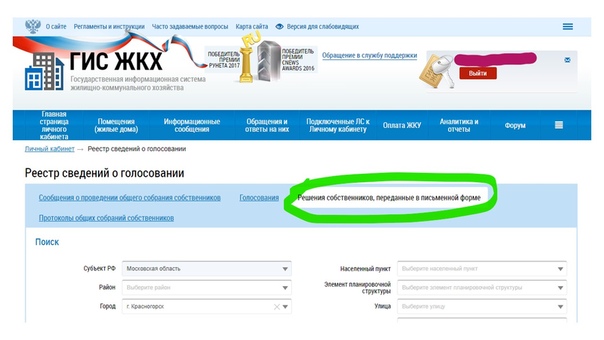 Поиск WhoIs должен быть вашим вторым шагом. Есть хороший шанс, что эти два метода дадут вам информацию, которую вы ищете.
Поиск WhoIs должен быть вашим вторым шагом. Есть хороший шанс, что эти два метода дадут вам информацию, которую вы ищете.
Использование социальных сетей и инструментов поиска электронной почты — это новые стратегии, которые могут дать отличные результаты.
Но если ничего не работает, вы всегда можете придумать другое имя сайта. Вы никогда не знаете — вы можете найти еще лучше.
Насколько публикация полезна?
Нажмите на звезду, чтобы оценить!
Средняя оценка / 5. Количество оценок:
Оценок пока нет. Поставьте оценку первым.
Статьи по теме:Как владелец сайта SharePoint в Microsoft 365 вы можете просматривать сведения о том, как пользователи взаимодействуют с вашим сайтом.
Чтобы просмотреть данные об использовании сайта, щелкните шестеренку параметров и щелкните Использование сайта. Вы также можете щелкнуть Содержимое сайта в меню слева, а затем выбрать пункт Использование сайта на верхней панели навигации.
Важно:
-
-
Посетители сайта не могут запускать отчеты внешних пользователей или скачивать 90-дневный отчет об использовании
org/ListItem»>
-
Статистика времени существования отображается для сайтов, созданных после февраля 2018 года. На сайтах, созданных до этой даты, будет отображаться статистика с февраля 2018 года.
-
Гостевые пользователи с разрешениями владельца сайта не будут иметь доступа к аналитике сайта или данным об использовании сайта.
-
Гостевые и анонимные просмотры и посещения включаются для сайтов после марта 2019 года и далее.

-
Отчеты об использовании сайта поддерживаются только для глобальных рабочих сред и для некоторых специальных облачных развертываний Microsoft 365. Дополнительные сведения см. ниже.
Для организаций, в которых в Office 365 настроен целевой выпуск обновлений компонентов, некоторые функции развертываются постепенно. Это означает, что вы можете еще не увидеть эту функцию или она может выглядеть иначе, чем описано в статьях справки.
Элементы на странице «Использование сайта»
Примечания:
-
Все отчеты на странице использования сайта исключают некоторые расширения файлов, за исключением отчета Общий доступ внешним пользователям . Сведения о списке расширений, исключенных из каждого отчета, отображаются в нижней части страницы.
-
Чтобы просмотреть имена пользователей, которые получили доступ к вашему сайту, администратору SharePoint потребуется активировать параметр

-
Если параметр SharePoint Viewers включен, отдельные имена будут видны в карточке наведении курсора библиотеки, а не на странице Использование сайта.
-
Уникальные средства просмотра
Показывает общее количество отдельных посетителей сайта, независимо от того, как часто они посещали сайт. Учетные записи данных об использовании для активности пользователей для содержимого сайта, например страниц, документов и новостей. Эти данные представляются с помощью универсального координированного времени (UTC).
Эти данные представляются с помощью универсального координированного времени (UTC).
Вы можете просматривать ежедневные уникальные тенденции просмотра на сайте за последние 7 дней, за последние 30 дней и за последние 90 дней. Общее количество уникальных средств просмотра доступно за последние 7 дней и за последние 30 дней.
В приведенном ниже примере представление за 7 дней для этого сайта говорит нам, что было 168 уникальных представлений, что на 30% больше трафика с прошлой недели. В правой части диаграммы вы увидите уникальные зрители времени существования, то есть общее количество пользователей, просмотревших содержимое на этом сайте с февраля 2018 года, а в этом примере — 3468.
Посещения сайта
Показывает общее количество посещений содержимого этого сайта за последние 7 дней, за последние 30 дней и за последние 90 дней. Содержимое сайта включает страницы, документы и новости. Эти данные представляются с помощью универсального координированного времени (UTC).
Содержимое сайта включает страницы, документы и новости. Эти данные представляются с помощью универсального координированного времени (UTC).
Алгоритм, используемый для вычисления посещений сайта, предназначен для фильтрации повторяющихся, непрерывных операций одного и того же пользователя с тем же элементом (страницей, документом или новостями). Например, когда пользователь неоднократно обновляет страницу, документ или новостную публикацию.
В приведенном ниже примере представление за 7 дней для этого сайта говорит нам, что было 567 посещений сайта, что на 10% меньше трафика с прошлой недели. В правой части диаграммы вы увидите время посещений сайта, то есть общее количество пользователей, просмотревших содержимое этого сайта с февраля 2018 года, и в этом примере — 125 498.
Среднее время, затраченное на пользователя
Примечание: Небольшой объем трафика не будет учитываться в этом отчете из-за ограничений веб-браузера.
Показывает тенденцию фактического времени, затрачиваемого пользователями на современные страницы сайтов SharePoint и новостные публикации. Отчет вычисляет время, когда пользователи действительно активны на странице или в новостной записи, не считая времени, когда страница свернута или когда пользователь открыт, но неактивен. Средняя метрика для 7 и 30-дневного периода вычисляется путем измерения общего времени, затраченного на этой странице, и количества уникальных посетителей на этой странице за заданный период времени. Эти данные представляются с помощью универсального координированного времени (UTC).
В настоящее время этот отчет не предоставляет среднее значение за 90-дневный период и не поддерживает списки, документы или административные страницы (например, страницу использования сайта или разрешений сайта). Использование в мобильном приложении в настоящее время не включается в вычисление этого отчета.
В приведенном ниже примере представление за 7 дней для этого сайта говорит нам, что средний пользователь тратит 6 минут и 45 секунд активно занимается с вашим сайтом, что на 40% меньше, чем на прошлой неделе. Среднее время существования, затраченное на метрику пользователя, отсутствует.
Среднее время существования, затраченное на метрику пользователя, отсутствует.
Популярное содержимое
Отображает наиболее популярный контент на сайте, отсортированный по страницам сайта, новостным сообщениям и документам. Популярное содержимое можно отсортировать по уникальным зрителям, общему объему просмотров или времени, затраченного на страницы сайта и новостные публикации. Этот отчет доступен за последние 7 дней.
Для популярных документов сортировка доступна по уникальным зрителям или общим представлениям.
Трафик сайта
Показывает почасовую тенденцию посещений сайта за последние 7 дней, последние 30 дней и последние 90 дней для местного часового пояса зрителя.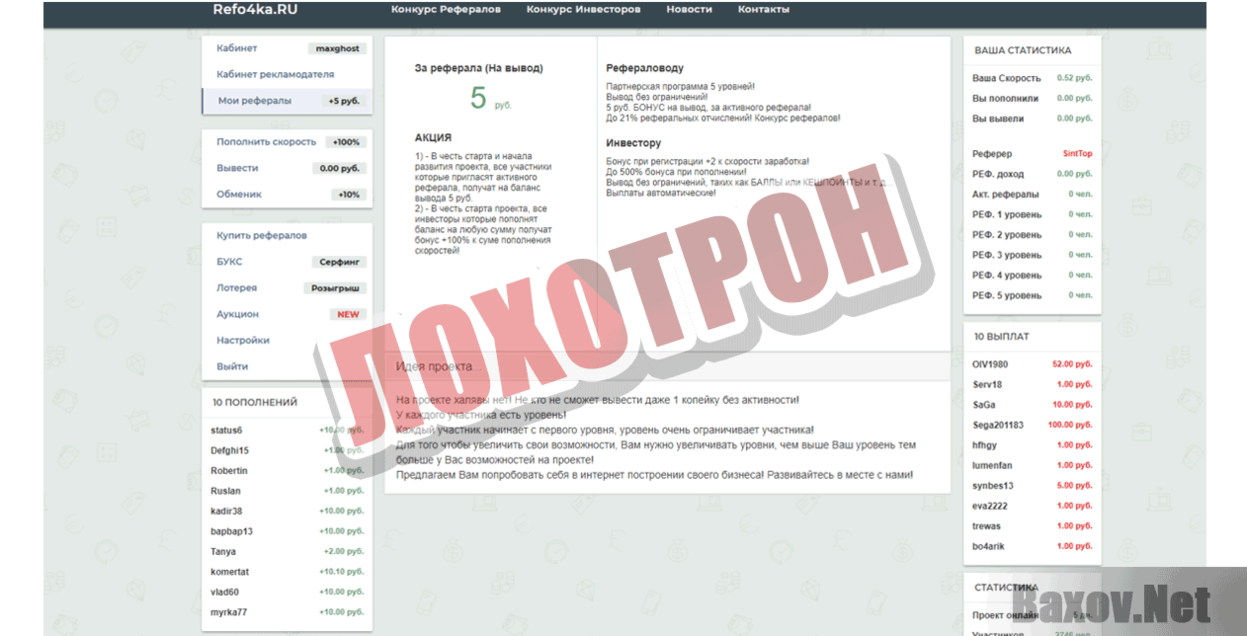 Более темные оттенки на диаграмме относятся к временным интервалам при наличии большего количества просмотров содержимого на сайте. Используйте эту карту, чтобы определить оптимальное время для публикации новостей и крупных объявлений.
Более темные оттенки на диаграмме относятся к временным интервалам при наличии большего количества просмотров содержимого на сайте. Используйте эту карту, чтобы определить оптимальное время для публикации новостей и крупных объявлений.
Популярные платформы
Показывает распределение посещений содержимого сайтов, упорядоченных платформой (настольный компьютер, мобильный веб-сайт, мобильное приложение, планшет). Эти данные доступны за последние 7 дней, за последние 30 дней и за последние 90 дней.
Этот отчет создается на основе заголовков агента пользователя, которые являются частью полученных метаданных при посещении пользователем любого содержимого сайта.
Экспорт данных об использовании сайта в файл Excel
Владельцы сайтов могут экспортировать данные об использовании сайта за 90 дней в файл Excel, перейдя к кнопке скачивания на странице использования сайта. Нажмите кнопку, чтобы скачать данные за 90 дней для уникальных зрителей, посещений сайтов, популярных платформ и трафика сайта. Для популярных материалов на сайте (новостей, документов и страниц) отчет будет за последние 7 дней.
Нажмите кнопку, чтобы скачать данные за 90 дней для уникальных зрителей, посещений сайтов, популярных платформ и трафика сайта. Для популярных материалов на сайте (новостей, документов и страниц) отчет будет за последние 7 дней.
Чтобы экспортировать отчет об использовании сайта, щелкните значок скачивания в правом углу страницы:
Примечания:
-
Отчет об использовании сайта, скачанный, не включает в отчет данные для общего доступа внешним пользователям .
-
В отчете об использовании сайта не содержатся данные о среднем времени, затраченного на пользователя.
-
Чтобы экспортировать отчет «Общий доступ внешним пользователям«, необходимо извлечь эти данные в CSV-файл, нажав кнопку Запустить отчет в правом нижнем углу страницы. Невозможно выбрать период времени, а данные включают атрибуты: путь к ресурсу, тип элемента, разрешение, имя пользователя, Email пользователя, тип пользователя или группы, идентификатор ссылки, тип ссылки, AccessViaLinkID.

Общий доступ для внешних пользователей
Список файлов, к которым у вас есть доступ, которые предоставляются пользователям за пределами организации через ссылку для общего доступа, по которой требуется войти в систему, прежде чем они смогут просмотреть файл.
Примечания:
-
Метрики страниц использования центра для популярного содержимого будут отличаться в зависимости от уровня разрешений зрителей. Однако агрегированный отчет для уникальных зрителей и посещений центра будет отражать метрики для всего концентратора независимо от разрешения на просмотр.
org/ListItem»>
Отчеты по аналитике концентратора поддерживают аналитику для до 200 сайтов в центре. Если центр содержит более 200 связанных сайтов, вы сможете получить данные только для 200 самых популярных сайтов, которые недавно использовались в этом отчете.
Центральные сайтыSharePoint помогают удовлетворить потребности вашей организации, подключая и упорядочивая сайты на основе проекта, отдела, подразделения, региона и т. д. Администраторы и участники центрального сайта могут просматривать агрегированные данные об использовании всех связанных сайтов в концентраторе, щелкнув шестеренку параметров , а затем щелкнув Использование сайта.
В отчетах «Уникальные зрители» и «Посещения центра» на странице отображаются агрегированные данные об использовании всех сайтов в концентраторе за последние 7 и 30 дней. В отчете «Популярное содержимое» отображаются первые страницы, новостные сообщения и документы на всех связанных сайтах в центре за последние 7 дней. Узнайте, какие сайты наиболее популярны в центре, см. раздел «Сайты» в отчете о популярном содержимом.
Узнайте, какие сайты наиболее популярны в центре, см. раздел «Сайты» в отчете о популярном содержимом.
Чтобы проанализировать данные об использовании только центрального сайта (без агрегирования данных со связанных сайтов), можно использовать раскрывающийся список в правом верхнем углу страницы, чтобы переключиться на просмотр данных только для центрального сайта.
Отчеты об использовании для специальных облачных развертываний M365
Клиент SharePoint вашей организации может не включать все функции отчетов об использовании сайта в зависимости от специальных сценариев облачных развертываний для M365. Спросите администратора M365, какой тип специального облачного развертывания использует ваша организация, чтобы понять, какие данные отчетов аналитики сайтов доступны вам.
|
Сведения об использовании сайта |
Доступность в зависимости от среды |
|---|---|
|
Уникальные средства просмотра Посещения сайта Трафик сайта Популярное содержимое |
Доступно для всех типов развертывания SharePoint, за исключением Office 365, управляемых компанией 21Vianet (Китай). |
|
Среднее время, затраченное на пользователя Популярные платформы Экспорт данных об использовании сайта в файл Excel |
Эти отчеты недоступны для следующих сред: |
|
Использование концентратора |
Недоступно для: |
Разрешения
Чтобы изменить разрешения для элемента в списке, щелкните возле него и выберите Изменить разрешения. Дополнительные сведения см. в статье Общий доступ к файлам и папкам SharePoint в Office 365.
Исключенные File-Types
Следующие типы файлов в настоящее время исключаются из всех отчетов об использовании сайта и концентратора (за исключением отчета «Общий доступ внешним пользователям»):
jpg, png, js, css, gif, jpg5_1, jpeg, one, onepkg, onetoc2, spcolor, sptheme, sptheme, spfont, eot, ico, onebin, svg, woff, woff2, xsl
Мониторинг данных об использовании приложений
Мониторинг приложений для среды SharePoint Online описывает, как отслеживать приложения на панели мониторинга Администратор. На домашней странице Microsoft 365 щелкните центр Администратор, а затем щелкните Использование. Вы можете изучить использование электронной почты, файлов, OneDrive и многого другого.
Экспорт отчета «Общий доступ внешним пользователям»
Теперь можно экспортировать отчет «Общий доступ внешним пользователям» для дальнейшего анализа и создания отчетов. Владельцы и администраторы сайтов могут извлечь эти данные в CSV-файл, нажав кнопку Запустить отчет в правом нижнем углу страницы. Невозможно выбрать период времени, а данные включают атрибуты: путь к ресурсу, тип элемента, разрешение, имя пользователя, Email пользователя, тип пользователя или группы, идентификатор ссылки, тип ссылки, AccessViaLinkID.
Владельцы и администраторы сайтов могут извлечь эти данные в CSV-файл, нажав кнопку Запустить отчет в правом нижнем углу страницы. Невозможно выбрать период времени, а данные включают атрибуты: путь к ресурсу, тип элемента, разрешение, имя пользователя, Email пользователя, тип пользователя или группы, идентификатор ссылки, тип ссылки, AccessViaLinkID.
С помощью аналитики страниц можно просматривать сведения о том, как пользователи взаимодействуют с вашей страницей или публикацией новостей. Например, можно просмотреть количество пользователей, просмотревших страницу за периоды времени, среднее время, затраченное на страницу на пользователя, и трафик страницы по времени.
Что делать, если вы получили уведомление о том, что с вами находится AirTag, сетевой аксессуар Find My или комплект AirPods
AirTag позволяет легко отслеживать такие вещи, как ваши ключи, бумажник, кошелек, рюкзак, багаж и многое другое.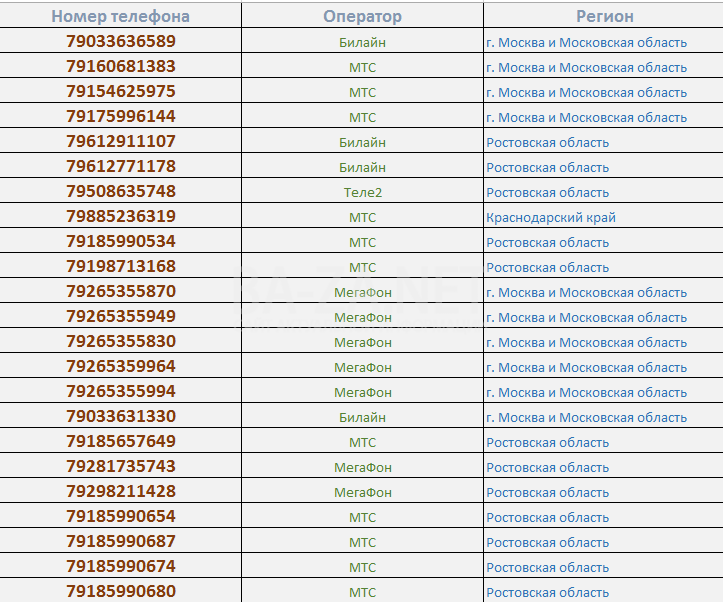 Просто установите его на свой iPhone, iPad или iPod touch и прикрепите к предмету, и ваш AirTag появится на вкладке «Предметы» в приложении «Локатор».
Просто установите его на свой iPhone, iPad или iPod touch и прикрепите к предмету, и ваш AirTag появится на вкладке «Предметы» в приложении «Локатор».
AirTag и устройства, входящие в программу сетевых аксессуаров «Найти меня», а также некоторые модели AirPod — AirPods (3-го поколения), AirPods Pro и AirPods Max — используют сеть «Найти меня», чтобы помочь вам отслеживать и находить свои вещи. * После того как вы настроите совместимый элемент, он появится на вкладке «Устройства» или «Элементы» в приложении «Локатор».
AirTag, AirPods и другие сетевые аксессуары Find My включают функции защиты от нежелательного отслеживания. Они не должны использоваться для отслеживания людей и не должны использоваться для отслеживания имущества, которое вам не принадлежит. Использование этих продуктов для отслеживания людей без их согласия является преступлением во многих странах и регионах по всему миру. Если обнаруживается, что AirTag, набор AirPods или сетевой аксессуар Find My незаконно отслеживают человека, правоохранительные органы могут запросить любую доступную информацию у Apple для поддержки своего расследования.
Сетевые аксессуары AirTag, AirPods и Find My предназначены для защиты вашей конфиденциальности, когда вы используете их для отслеживания важных предметов. У них есть уникальные идентификаторы Bluetooth, которые часто меняются. Сеть Find My использует сквозное шифрование и построена с учетом конфиденциальности.
Подробнее о программе «Локатор» и конфиденциальности
Нежелательное отслеживание
Если какое-либо устройство AirTag, AirPods или другое сетевое устройство «Локатор», оторванное от своего владельца, со временем перемещается вместе с вами, вы получите уведомление одним из двух способов. Эти функции были созданы специально для того, чтобы люди не пытались отслеживать вас без вашего ведома.
- Если у вас есть iPhone, iPad или iPod touch, Find My отправит уведомление на ваше устройство Apple. Эта функция доступна на iOS или iPadOS 14.5 или более поздней версии. Чтобы получать оповещения, убедитесь, что вы:
- Перейдите в «Настройки» > «Конфиденциальность и безопасность» > «Службы геолокации» и включите «Службы геолокации».

- Выберите «Настройки» > «Конфиденциальность и безопасность» > «Службы геолокации» > «Системные службы». Включите функцию «Найти iPhone».
- Выберите «Настройки» > «Конфиденциальность и безопасность» > «Службы геолокации» > «Системные службы». Включите важные места, чтобы получать уведомления, когда вы прибываете в важное место, например, в свой дом.
- Выберите «Настройки» > «Bluetooth» и включите Bluetooth.
- Перейдите в приложение «Локатор», коснитесь вкладки «Я» и включите «Уведомления об отслеживании».
- Выключить режим полета. Если ваше устройство находится в режиме полета, вы не будете получать уведомления об отслеживании.
- Перейдите в «Настройки» > «Конфиденциальность и безопасность» > «Службы геолокации» и включите «Службы геолокации».
- AirTag, чехол для зарядки AirPods Pro (2-го поколения) или сетевой аксессуар Find My, который не находится с владельцем в течение определенного периода времени, будет издавать звук при перемещении.
Если вы обнаружите неизвестный AirTag, сетевой аксессуар Find My или AirPods, выполните следующие действия, чтобы узнать о нем, найти его и отключить. Если вы используете устройство Android, вы можете загрузить приложение Tracker Detect, чтобы найти сетевой аксессуар AirTag или Find My, который отделен от своего владельца и может путешествовать с вами.
Если вы используете устройство Android, вы можете загрузить приложение Tracker Detect, чтобы найти сетевой аксессуар AirTag или Find My, который отделен от своего владельца и может путешествовать с вами.
Если вы видите предупреждение
Если вы видите одно из следующих предупреждений на вашем iPhone, iPad или iPod touch, возможно, объект, совместимый с сетью «Локатор», путешествует с вами, и владелец может видеть его расположение. Это может быть AirTag, AirPods, AirPods Pro, AirPods Max или сетевой аксессуар Find My от производителей, отличных от Apple.
Возможно, к предмету, который вы одалживаете, может быть прикреплена бирка AirTag или сетевой аксессуар Find My, или вы можете получить это предупреждение, если одалживаете AirPods у кого-то другого. Если вы одалживаете AirTag или другой предмет, совместимый с сетью «Локатор», у члена вашей группы семейного доступа, вы можете отключить оповещения для этого предмета на один день или на неопределенный срок.
Если метка AirTag, оторванная от своего владельца, перемещается вместе с вами с течением времени, или если ваш iPhone не спит, а метка AirTag, отсутствующая в течение определенного периода времени, издает звук, указывающий на то, что она переместилась, это отображается предупреждение: Обнаружено, что AirTag движется вместе с вами.
«Локатор» отображает карту мест, где с вами наблюдали AirTag, сетевой аксессуар «Локатор» или набор наушников AirPods. Красные точки показывают, где рядом с вашим iPhone, iPad или iPod touch был обнаружен неизвестный предмет. Пунктирные линии, соединяющие красные точки, помогают указать последовательность, в которой предмет был обнаружен у вас. Красные точки не указывают, когда владелец элемента просматривает его местоположение.
Если вы заметили, что наушники AirPods, оторванные от своего владельца, перемещаются вместе с вами с течением времени, отображается одно из следующих предупреждений: Обнаружено AirPods, Обнаружено AirPods Pro или Обнаружено AirPods Max.
Если сетевое устройство «Локатор», отделенное от его владельца, перемещается вместе с вами с течением времени, отображается предупреждение: «Обнаружено имя продукта» (где «Имя продукта» — это имя сетевого устройства «Локатор», для которого были обнаружены).
Если AirPods или сетевой аксессуар «Локатор» обнаружены, но у приложения «Локатор» в это время возникают проблемы с подключением к ним или к серверу, отображается следующее предупреждение: Обнаружен неизвестный аксессуар. Это оповещение будет отображаться только в том случае, если рядом с вами обнаружен комплект наушников AirPods или сетевой аксессуар «Локатор», а не AirTag. Это могут быть заимствованные AirPods или AirPods, случайно оставленные другом или членом семьи.
Это оповещение будет отображаться только в том случае, если рядом с вами обнаружен комплект наушников AirPods или сетевой аксессуар «Локатор», а не AirTag. Это могут быть заимствованные AirPods или AirPods, случайно оставленные другом или членом семьи.
Найдите неизвестный сетевой аксессуар AirTag, AirPods или Find My
Если вы получили уведомление о том, что с вами путешествует AirTag, AirPods или другой сетевой аксессуар Find My, выполните следующие действия, чтобы найти его. Сначала проверьте в приложении «Локатор», можете ли вы воспроизвести звук на неизвестном аксессуаре:
- Коснитесь оповещения.
- Нажмите «Продолжить», а затем нажмите «Воспроизвести звук».
- Прислушайтесь к звуку. Вы можете воспроизвести ее еще раз, если вам нужно больше времени, чтобы найти предмет.
Если функция воспроизведения звука недоступна, возможно, предмета больше нет с вами. Или, если он был с вами на ночь, его идентификатор мог измениться.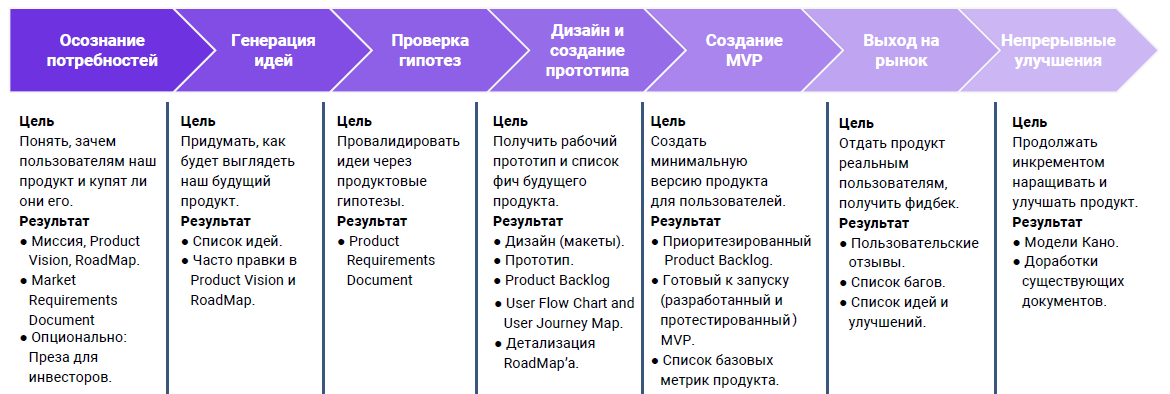 FindMyиспользует идентификатор, чтобы определить, что это один и тот же объект, перемещаемый вместе с вами. Если объект находится в пределах досягаемости его владельца, вы также не сможете воспроизвести звук.
FindMyиспользует идентификатор, чтобы определить, что это один и тот же объект, перемещаемый вместе с вами. Если объект находится в пределах досягаемости его владельца, вы также не сможете воспроизвести звук.
Если неизвестным аксессуаром является AirTag и у вас есть поддерживаемая модель iPhone со сверхширокополосным доступом, вы также можете нажать «Найти рядом», чтобы использовать функцию «Точный поиск», которая поможет вам найти неизвестный AirTag.
- Коснитесь оповещения.
- Нажмите «Продолжить», затем нажмите «Найти поблизости».
- Следуйте инструкциям на экране и перемещайтесь по пространству, пока ваш iPhone не подключится к неизвестному AirTag.
- Ваш iPhone показывает расстояние и направление до неизвестного AirTag. Используйте эту информацию, чтобы приблизиться к неизвестному AirTag, пока не найдете его.
- Когда AirTag находится в радиусе действия Bluetooth вашего iPhone, вы можете воспроизвести звук на AirTag, нажав кнопку «Воспроизвести звук» .

- Если ваш iPhone сообщает, что требуется больше света, нажмите кнопку «Включить фонарик» .
- Когда AirTag находится в радиусе действия Bluetooth вашего iPhone, вы можете воспроизвести звук на AirTag, нажав кнопку «Воспроизвести звук» .
- Когда закончите, нажмите кнопку «Готово» .
Если функция воспроизведения звука недоступна или вы не слышите звук, или если вы не можете найти предмет с помощью точного поиска и считаете, что предмет все еще с вами, просмотрите свои вещи чтобы попытаться найти его. Проверьте себя или все, что у вас есть, что может содержать это устройство. Это может быть предмет, который вы редко проверяете, например карман куртки, внешнее отделение сумки или ваш автомобиль. Если вы не можете найти устройство и считаете, что ваша безопасность находится под угрозой, перейдите в безопасное общественное место и обратитесь в правоохранительные органы.
Если вы слышите звук, издаваемый AirTag
Чтобы предупредить людей поблизости, любой AirTag, на некоторое время отделенный от своего владельца, будет издавать звук при перемещении. Если вы нашли AirTag после того, как услышали, как он издает звук, вы можете использовать любое устройство с поддержкой NFC, например iPhone или телефон Android, чтобы узнать, пометил ли его владелец его как утерянный, и можете ли вы помочь вернуть его.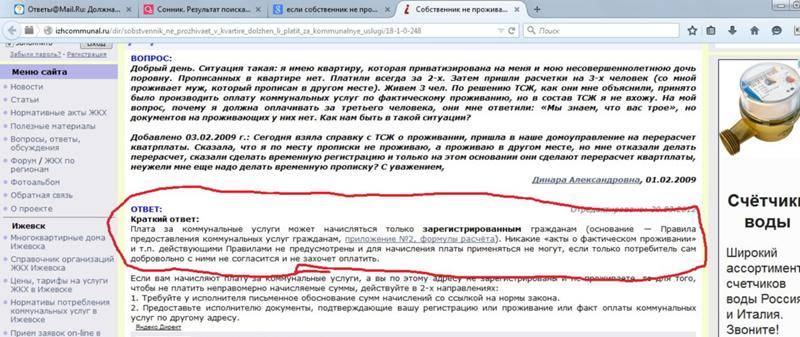 Если вы считаете, что этот сетевой аксессуар AirTag или Find My может отслеживать людей без их согласия, вы можете получить инструкции о том, как отключить его.
Если вы считаете, что этот сетевой аксессуар AirTag или Find My может отслеживать людей без их согласия, вы можете получить инструкции о том, как отключить его.
Получить информацию или отключить AirTag, сетевой аксессуар Find My или набор AirPods
Если вы нашли неизвестный AirTag, вы можете выполнить следующие действия, чтобы просмотреть информацию о нем или отключить его:
- Если вы нашли AirTag, поднесите верхнюю часть iPhone или смартфона с поддержкой NFC к белой стороне AirTag, пока не появится уведомление.
- Коснитесь уведомления. Откроется веб-сайт, на котором представлена информация о AirTag, включая его серийный номер и последние четыре цифры номера телефона человека, зарегистрировавшего его. Это может помочь вам идентифицировать владельца, если вы его знаете. Вы можете сделать снимок экрана, чтобы убедиться, что вы можете задокументировать информацию.
- Если владелец пометил AirTag как утерянный, вы можете увидеть сообщение с информацией о том, как связаться с владельцем.

Чтобы узнать больше о наборе AirPods или сетевом аксессуаре «Найти мой», который был отделен от своего владельца, прокрутите вниз вкладку «Элементы», затем нажмите «Определить найденный объект».
Если вам нужно просмотреть список всех аксессуаров AirTag и Find My Network, о которых вы были уведомлены, запустите приложение Find My на своем iPhone, iPad или iPod touch. Нажмите «Элементы». Прокрутите вниз и коснитесь Обнаруженные у вас элементы. Будут перечислены элементы, которые недавно вызвали нежелательное оповещение об отслеживании. Если функция воспроизведения звука недоступна, возможно, предмета больше нет с вами, он может быть рядом с владельцем или если он был с вами всю ночь, его идентификатор мог измениться.
Чтобы отключить сетевой аксессуар AirTag, AirPods или Find My и запретить им делиться своим местоположением, нажмите «Инструкции по отключению» и следуйте инструкциям на экране. После отключения сетевого аксессуара AirTag, AirPods или Find My владелец больше не может получать обновления о своем текущем местоположении. Вы также больше не будете получать нежелательные оповещения об отслеживании этого товара.
Вы также больше не будете получать нежелательные оповещения об отслеживании этого товара.
Если вы чувствуете, что ваша безопасность находится под угрозой, обратитесь в местные правоохранительные органы, которые могут сотрудничать с Apple, чтобы запросить информацию, связанную с этим предметом. Возможно, вам потребуется предоставить AirTag, AirPods, сетевой аксессуар Find My и серийный номер устройства.
Отключение сети «Локатор» на вашем устройстве, отключение Bluetooth или отключение служб определения местоположения на вашем iPhone не помешает владельцу AirTag, AirPods или сетевого аксессуара «Локатор» увидеть местоположение этого AirTag или аксессуар. Вы должны отключить элемент, следуя инструкциям выше.
Проверьте наличие поблизости аксессуаров AirTag или Find My Network с помощью устройства Android
Если вы используете устройство Android, вы можете загрузить приложение Tracker Detect из магазина Google Play. Tracker Detect ищет трекеры предметов в радиусе действия Bluetooth, которые отделены от их владельца и совместимы с сетью Apple Find My. К ним относятся AirTag и совместимые трекеры предметов, которые используют сеть Find My. Если вы считаете, что кто-то использует AirTag или другой трекер предметов для отслеживания вашего местоположения, вы можете отсканировать его, чтобы попытаться найти его. Если приложение обнаруживает AirTag или совместимое устройство отслеживания предметов рядом с вами в течение как минимум 10 минут, вы можете воспроизвести звук, чтобы помочь найти его.
К ним относятся AirTag и совместимые трекеры предметов, которые используют сеть Find My. Если вы считаете, что кто-то использует AirTag или другой трекер предметов для отслеживания вашего местоположения, вы можете отсканировать его, чтобы попытаться найти его. Если приложение обнаруживает AirTag или совместимое устройство отслеживания предметов рядом с вами в течение как минимум 10 минут, вы можете воспроизвести звук, чтобы помочь найти его.
Перейдите в Google Play, чтобы загрузить приложение Tracker Detect. Сеть по искоренению домашнего насилия и Национальный центр помощи жертвам преступлений
* Сеть Find My не поддерживается в Южной Корее.
Информация о продуктах, не производимых Apple, или о независимых веб-сайтах, не контролируемых и не тестируемых Apple, предоставляется без рекомендации или одобрения. Apple не несет ответственности за выбор, работу или использование сторонних веб-сайтов или продуктов. Apple не делает никаких заявлений относительно точности или надежности сторонних веб-сайтов. Свяжитесь с продавцом для получения дополнительной информации.
Apple не делает никаких заявлений относительно точности или надежности сторонних веб-сайтов. Свяжитесь с продавцом для получения дополнительной информации.
Дата публикации:
Как владелец сайта SharePoint в Microsoft 365 вы можете просматривать информацию о том, как пользователи взаимодействуют с вашим сайтом. Например, вы можете просмотреть количество людей, посетивших сайт, сколько раз люди посещали сайт, а также список файлов, получивших наибольшее количество просмотров.
Чтобы просмотреть данные об использовании вашего сайта, нажмите шестеренку настроек, а затем нажмите Использование сайта . Вы также можете нажать Содержание сайта в меню слева, а затем щелкните Использование сайта в верхней панели навигации.
Важно:
- org/ListItem»>
Посетители сайта не могут запускать внешние пользовательские отчеты или загружать отчет об использовании за 90 дней
Некоторые функции постепенно внедряются в организации, настроившие целевые параметры выпуска в Office 365. Это означает, что вы можете еще не видеть эту функцию или она может выглядеть иначе, чем описано в справочных статьях.
Статистика за все время показана для сайтов, созданных после февраля 2018 года. Для сайтов, созданных до этой даты, будет отображаться статистика за период с февраля 2018 года.

Гостевые пользователи с разрешениями владельца сайта не будут иметь доступа к аналитике сайта или данным об использовании сайта.
Гостевые и анонимные просмотры и посещения включены для сайтов после марта 2019 г.и вперед.
Отчеты об использовании сайта поддерживаются только для глобальных производственных сред и для некоторых специальных облачных развертываний Microsoft 365. Подробнее см. ниже.
Администраторы, владельцы, участники и посетители сайта могут просматривать данные об использовании сайта
Что находится на странице использования сайта
Примечания:
- org/ListItem»>
Чтобы просмотреть имена лиц, которые обращались к вашему сайту, администратору SharePoint необходимо активировать параметр SharePoint Viewers .
Когда Зрители SharePoint , отдельные имена будут отображаться на всплывающей карточке библиотеки, а не на странице «Использование сайта».
Данные об использовании для уникальных зрителей, посещений сайта и среднего времени, затраченного на пользователя, объединяются и отображаются на основе всемирного координированного времени (UTC).

Все отчеты на странице использования сайта исключают некоторые расширения файлов, кроме Совместно с внешними пользователями отчет. Подробная информация о списке расширений, исключенных из каждого отчета, отображается внизу страницы.
уникальных зрителей
Показывает общее количество отдельных посетителей сайта, независимо от того, как часто они посещали его. Данные об использовании учитывают активность пользователей в отношении контента сайта, такого как страницы, документы и новости. Эти данные представлены с использованием всемирного координированного времени (UTC).
Вы можете просматривать ежедневные тенденции уникальных посетителей на вашем сайте за последние 7 дней, последние 30 дней и последние 90 дней. Общее количество уникальных просмотров доступно за последние 7 и 30 дней.
В приведенном ниже примере 7-дневный просмотр этого сайта показывает нам, что было 168 уникальных просмотров, что на 30% больше трафика, чем на прошлой неделе. В правой части графика вы увидите количество уникальных зрителей за все время, которое представляет собой общее количество людей, просмотревших контент на этом сайте с февраля 2018 года, и в этом примере равно 3468.
Посещений сайта
Показывает общее количество посещений контента на этом сайте за последние 7 дней, последние 30 дней и последние 90 дней. Контент сайта включает страницы, документы и новости. Эти данные представлены с использованием всемирного координированного времени (UTC).
Алгоритм, используемый для подсчета посещений сайта, предназначен для фильтрации повторяющихся, непрерывных операций одного и того же пользователя над одним и тем же элементом (страницей, документом или новостями). Например, когда пользователь неоднократно обновляет страницу, документ или сообщение новостей.
В приведенном ниже примере 7-дневный просмотр этого сайта показывает, что было 567 посещений сайта, что на 10% меньше трафика по сравнению с прошлой неделей. В правой части графика вы увидите количество посещений сайта за все время, которое представляет собой общее количество людей, просматривавших контент на этом сайте с февраля 2018 года, и в этом примере оно равно 125 498.
Среднее время, затрачиваемое пользователем
Примечание. Небольшой объем трафика не будет учитываться в этом отчете из-за ограничений веб-браузера.
Показывает тенденцию фактического времени, проведенного пользователями на современных страницах сайта SharePoint и в новостях. В отчете подсчитывается время, когда пользователи фактически активны на странице или в новости, не считая времени, когда страница свернута или когда пользователь открыл страницу, но неактивен. Средняя метрика за 7- и 30-дневный период рассчитывается путем измерения общего времени, проведенного на этой странице, и количества уникальных посетителей на этой странице за указанный период времени. Эти данные представлены с использованием всемирного координированного времени (UTC).
В настоящее время этот отчет не предоставляет среднее значение за 90-дневный период и не поддерживает списки, документы или административные страницы (такие как использование сайта или страница разрешений сайта). Использование в мобильном приложении в настоящее время не учитывается при расчете этого отчета.
Использование в мобильном приложении в настоящее время не учитывается при расчете этого отчета.
В приведенном ниже примере просмотр этого сайта за 7 дней показывает, что в среднем пользователь тратит на ваш сайт 6 минут и 45 секунд, что на 40 % меньше, чем на прошлой неделе. Среднее время, затраченное на пользовательскую метрику, отсутствует.
Популярный контент
Показывает наиболее популярный контент на сайте, отсортированный по страницам сайта, новостным записям и документам. Популярный контент можно сортировать по уникальным зрителям, общему количеству просмотров или времени, потраченному на страницы сайта и новостные сообщения. Этот отчет доступен за последние 7 дней.
Для популярных документов доступна сортировка по уникальных зрителей или всего просмотров .
Трафик сайта
Показывает почасовую тенденцию посещений сайта за последние 7 дней, последние 30 дней и последние 90 дней для местного часового пояса зрителя.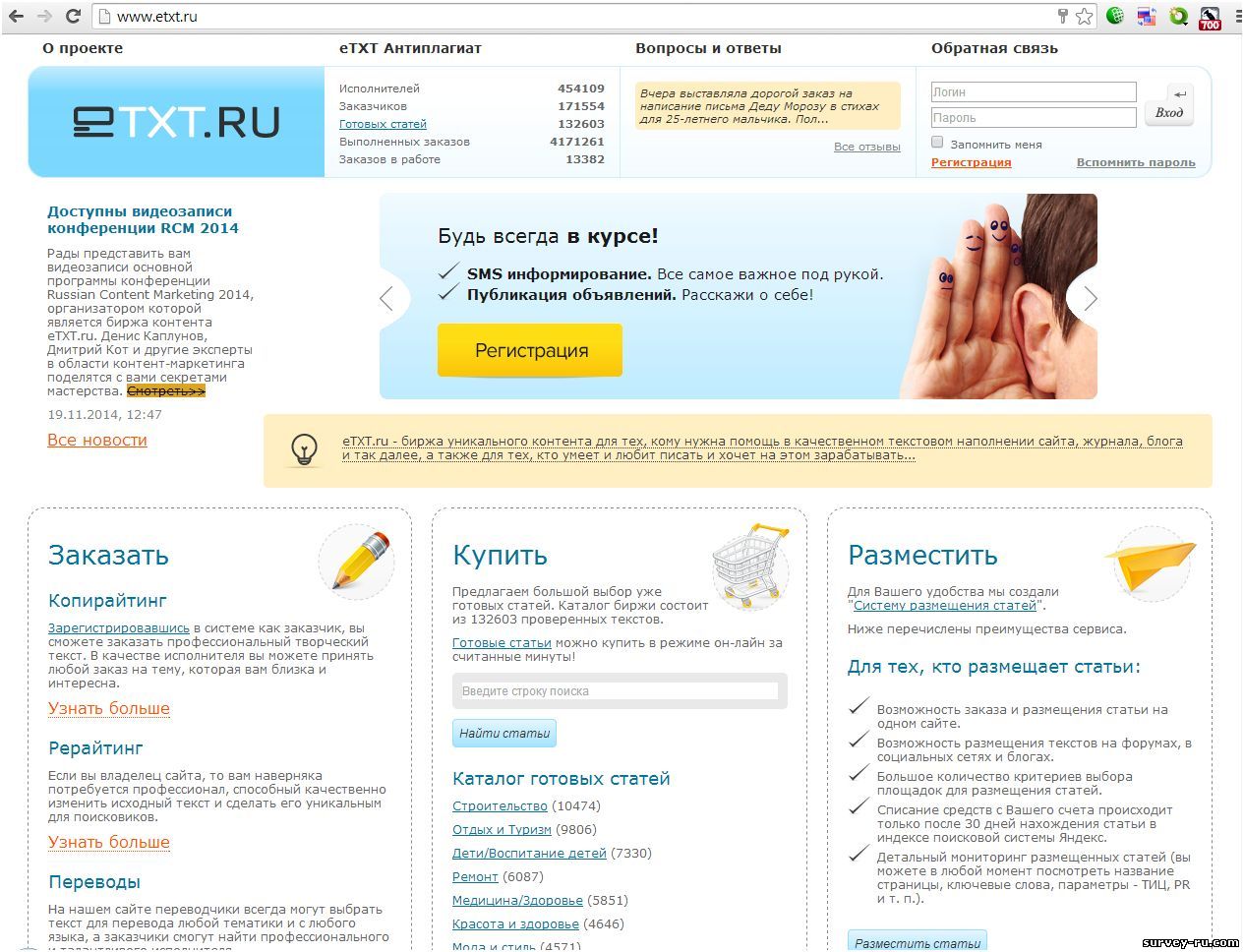 Более темные оттенки на диаграмме относятся к временным интервалам, когда на сайте больше просмотров контента. Используйте эту карту, чтобы определить лучшее время для публикации новостей и крупных объявлений.
Более темные оттенки на диаграмме относятся к временным интервалам, когда на сайте больше просмотров контента. Используйте эту карту, чтобы определить лучшее время для публикации новостей и крупных объявлений.
Популярные платформы
Показывает распределение посещений контента сайтов, организованного по платформе (компьютер, мобильный Интернет, мобильное приложение, планшет. Эти данные доступны за последние 7 дней, последние 30 дней и последние 90 дней.
Этот отчет создается на основе заголовков «агента пользователя», которые являются частью полученных метаданных, когда пользователь посещает любой контент сайта.
Экспорт данных об использовании сайта в файл Excel
Владельцы сайтов могут экспортировать данные об использовании сайта за 90 дней в файл Excel, нажав кнопку загрузки на странице использования сайта. Нажмите кнопку, чтобы загрузить данные за 90 дней об уникальных зрителях, посещениях сайта, популярных платформах и посещаемости сайта. Для популярного контента на сайте (новостных постов, документов и страниц) отчет будет за последние 7 дней.
Нажмите кнопку, чтобы загрузить данные за 90 дней об уникальных зрителях, посещениях сайта, популярных платформах и посещаемости сайта. Для популярного контента на сайте (новостных постов, документов и страниц) отчет будет за последние 7 дней.
Чтобы экспортировать отчет об использовании сайта, выберите значок загрузки в правом углу страницы:
Примечания:
Загрузка отчета об использовании сайта не включает данные для Общий доступ для внешних пользователей в отчете.
Загрузка отчета об использовании сайта не включает данные для среднее время, затрачиваемое пользователем .
Чтобы экспортировать отчет Доступно для внешних пользователей , необходимо извлечь эти данные в файл CSV, нажав кнопку Запустить отчет в правом нижнем углу страницы. Вы не можете выбрать период времени, и данные включают атрибуты: путь к ресурсу, тип элемента, разрешение, имя пользователя, адрес электронной почты пользователя, тип пользователя или группы, идентификатор ссылки, тип ссылки, AccessViaLinkID.

Общий доступ для внешних пользователей
Список файлов, к которым у вас есть доступ, к которым предоставлен общий доступ пользователям за пределами вашей организации через ссылку общего доступа, которая требует, чтобы они вошли в систему, прежде чем они смогут просмотреть файл.
Примечания:
Показатели страницы использования концентратора для популярного контента будут различаться в зависимости от уровня разрешений зрителей. Однако агрегированный отчет по уникальным зрителям и посещениям хаба будет отражать метрики для всего хаба независимо от разрешения зрителя.
org/ListItem»>
Аналитические отчеты концентратора
поддерживают аналитику до 200 сайтов в концентраторе. Если ваш центр содержит более 200 связанных сайтов, в этом отчете вы сможете получить данные только по 200 наиболее часто используемым сайтам.
помогут вам удовлетворить потребности вашей организации, подключив и организовав сайты на основе проекта, отдела, подразделения, региона и т. д. шестеренку настроек, а затем нажмите Использование сайта .
В отчетах «Уникальные зрители» и «Посещения хаба» на странице показаны сводные данные об использовании для всех сайтов в хабе за последние 7 и 30 дней. В отчете «Популярное содержимое» показаны самые популярные страницы, публикации новостей и документы на всех связанных сайтах в хабе за последние 7 дней. Узнайте, какие сайты наиболее популярны в хабе, просмотрев раздел «Сайты» в отчете «Популярное содержимое».
Чтобы проанализировать данные об использовании только для центрального сайта (без агрегирования данных со связанных сайтов), вы можете использовать раскрывающийся список в правом верхнем углу страницы, чтобы переключиться на просмотр данных только для центрального сайта.
Отчеты об использовании для специальных облачных развертываний M365
Клиент SharePoint вашей организации может не включать все функции отчетов об использовании сайта в зависимости от особых сценариев облачного развертывания для M365. Узнайте у администратора M365, какой тип специального облачного развертывания использует ваша организация, чтобы понять, какие данные отчетов аналитики сайта вам доступны.
Сведения об использовании сайта | Доступность в зависимости от среды |
|---|---|
уникальных зрителей Посещения сайта Трафик сайта Популярный контент | Доступно для всех типов развертывания SharePoint, кроме Office 365, предоставляемого 21Vianet (Китай). |
Среднее время, затраченное на пользователя Популярные платформы Экспорт данных об использовании сайта в файл Excel | Эти отчеты недоступны для следующих сред: |
Использование концентратора | Недоступно для: |
Разрешения
Чтобы изменить разрешения для любого элемента в этом списке, щелкните рядом с элементом и выберите Изменить разрешения . Дополнительные сведения см. в статье Общий доступ к файлам или папкам SharePoint в Office 365.
Исключенные типы файлов
Следующие типы файлов в настоящее время исключены из всех отчетов об использовании сайта и концентратора (, кроме отчета «Общий доступ для внешних пользователей»):
jpg, png, js, css, gif, jpg5_1, jpeg, one, onepkg, onetoc2, spcolor, sptheme, spfont, eot, ico, onebin, svg, woff, woff2, xsl
Мониторинг данных об использовании для приложений
Отслеживание приложений для среды SharePoint Online описывает, как отслеживать приложения с панели администратора. На домашней странице Microsoft 365 щелкните Admin center, а затем нажмите Usage . Вы можете изучить использование электронной почты, файлов, OneDrive и многого другого.
Экспорт отчета «Общий доступ для внешних пользователей»
Отчет Shared with external users теперь можно экспортировать для дальнейшего анализа и составления отчетов.